随着电脑技术的发展,我们对于电脑性能的要求也越来越高。而显卡作为电脑中一个重要的组成部分,它直接关系到电脑的图形处理和性能表现。安装适合的显卡驱动程序是提升电脑性能的关键步骤之一。本文将为大家介绍如何在Win10系统中正确安装显卡驱动程序,以便轻松优化电脑性能。
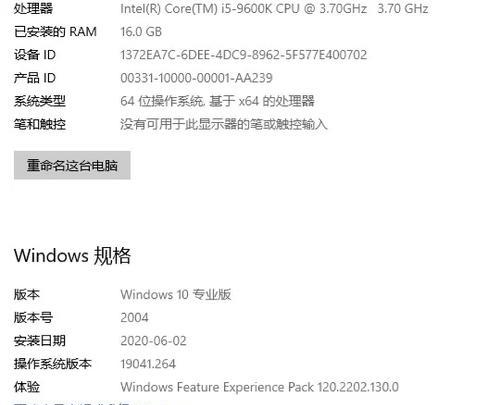
检查显卡型号与版本号
在开始安装显卡驱动程序之前,首先需要确认自己的显卡型号和版本号。这可以通过以下几种方式来获取:1.通过控制面板中的设备管理器查看;2.使用显卡厂商提供的显卡识别工具进行检测。
下载适合的显卡驱动程序
根据显卡型号和版本号,在显卡厂商的官方网站上下载对应的最新驱动程序。确保下载的驱动程序是与操作系统兼容的Win10版本。

备份电脑数据
在安装显卡驱动程序之前,建议备份重要的电脑数据,以防万一出现意外情况导致数据丢失。可以通过外接硬盘或云存储等方式进行备份。
卸载旧的显卡驱动程序
在安装新的显卡驱动程序之前,需要先将旧的驱动程序完全卸载。可以通过控制面板中的程序和功能来进行卸载,或者使用第三方的卸载工具来清除残留文件。
禁用杀毒软件及防火墙
为了避免杀毒软件和防火墙对显卡驱动程序的安装造成干扰,建议在安装过程中先暂时禁用它们。安装完成后,记得重新启用。

运行显卡驱动程序安装文件
双击下载好的显卡驱动程序安装文件,然后按照提示进行安装。一般情况下,安装过程中会弹出用户许可协议等需要确认的窗口,按照指示进行操作即可。
选择自定义安装选项
在安装过程中,建议选择自定义安装选项,以便可以根据自己的需求进行选择。例如,可以选择不安装不必要的附加组件,或者指定驱动程序的安装路径等。
等待驱动程序安装完成
驱动程序的安装过程可能会需要一些时间,请耐心等待安装完成。期间不要进行其他操作,以免出现错误。
重新启动电脑
安装完成后,建议重新启动电脑,以确保显卡驱动程序的正常运行。
检查显卡驱动程序是否安装成功
重新启动电脑后,打开设备管理器,找到显卡选项,确认是否显示已安装的最新显卡驱动程序。
测试显卡性能
为了验证显卡驱动程序的安装是否成功,可以使用一些显卡性能测试工具进行测试,比如3DMark等。
更新显卡驱动程序
随着时间的推移,显卡厂商会不断发布新的显卡驱动程序版本。建议定期检查并更新显卡驱动程序,以保持最佳的性能和稳定性。
解决常见问题
在安装显卡驱动程序的过程中,可能会遇到一些常见的问题,比如安装失败、驱动程序不兼容等。可以通过查阅显卡厂商提供的帮助文档或咨询技术支持来解决这些问题。
注意事项与小技巧
在安装显卡驱动程序时,需要注意一些细节,比如选择正确的操作系统版本、关闭不必要的后台程序、确保电脑通风良好等。这些小技巧可以帮助提高显卡性能和安装成功率。
通过正确安装适合的显卡驱动程序,可以有效提升电脑性能,提供更好的图形处理和游戏体验。希望本文的教程可以帮助读者顺利完成显卡驱动程序的安装,享受更流畅的电脑使用体验。


